一个U盘可以存放2个系统吗?U盘存放2个系统方法
小小U盘不仅能用来存储数据,还能制作启动盘重装系统。那么有小伙伴就好奇了,一个U盘可以存放2个系统吗?其实只要U盘容量够大,放多少个系统都没有问题。下面就教大家用一个U盘存放2个系统的方法。
教程须知:
要是想在U盘中存放多个系统,首先要准备一个容量足够的U盘。一般U盘的容量由系统文件大小来决定。
如,XP系统需要的U盘空间为1G左右,其他操作系统基本是4G~5G。因此想要存放2个操作系统,U盘空间最好有8G以上。
准备工具:
1.一个8G以上的空U盘
2.官网下载极客狗装机大师软件
具体步骤:
1、下载极客狗装机大师软件安装并打开运行。运行前请退出电脑杀毒软件,以免遭这类软件误杀或者拦截。
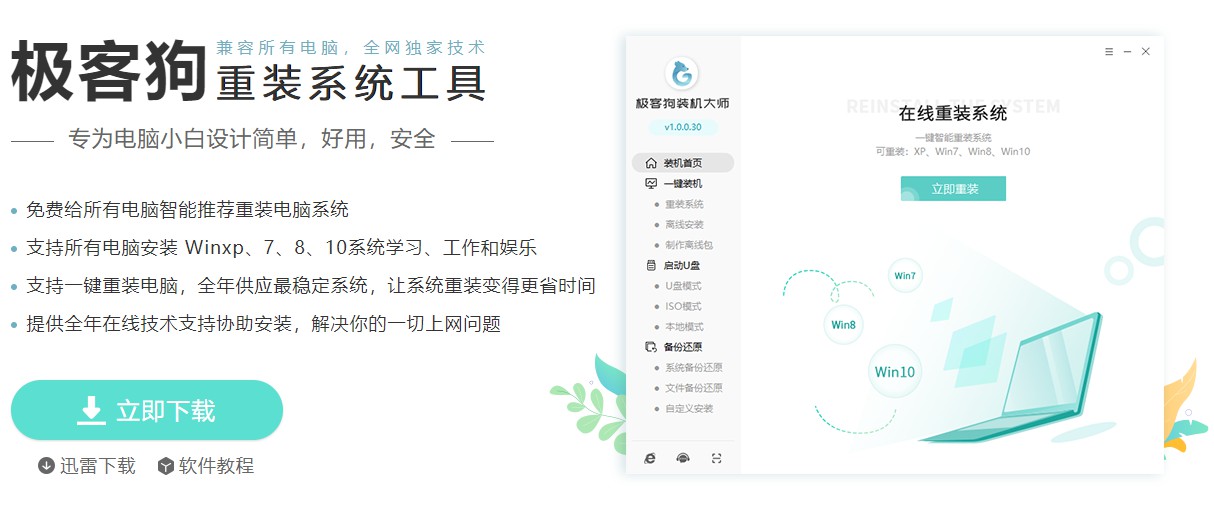
2、将U盘插入电脑,选择“U盘模式”进入,选中U盘设备并点击“制作U盘启动盘”。
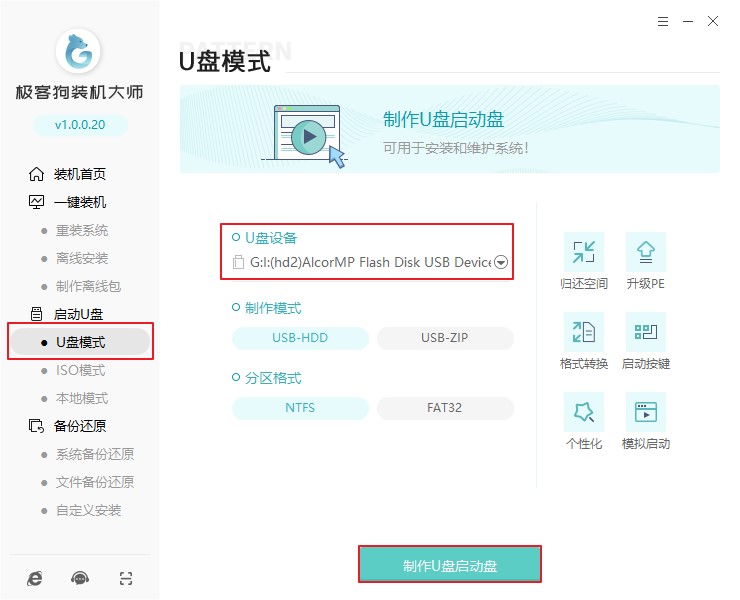
3、小编准备制作win7系统启动U盘,直接在“windows7”栏目下选择系统文件下载,然后点击“开始制作”。
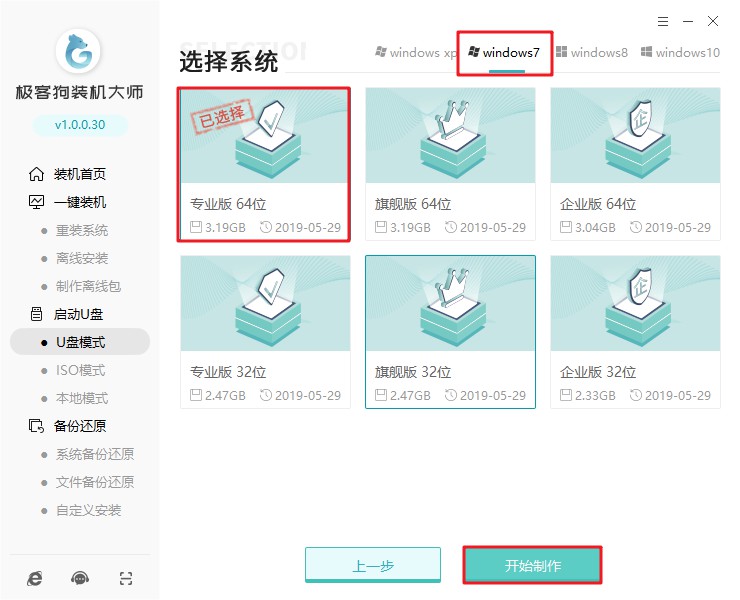
4、点击“确定”U盘将被格式化,若有重要文件,请备份好再开始制作启动U盘。
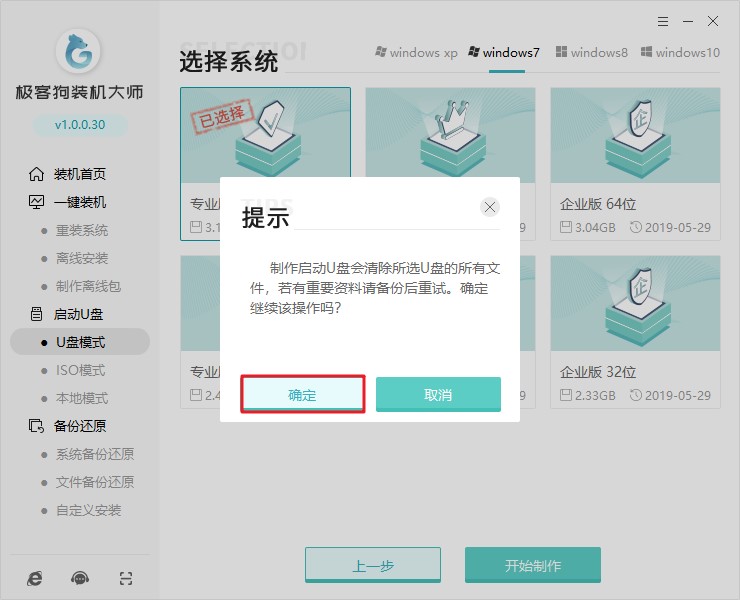
5、极客狗开始下载win7系统文件,文件下载完成后,极客狗会格式化U盘并将系统文件写入U盘等操作。待启动u盘制作成功后,点击“取消”关闭提示窗口。
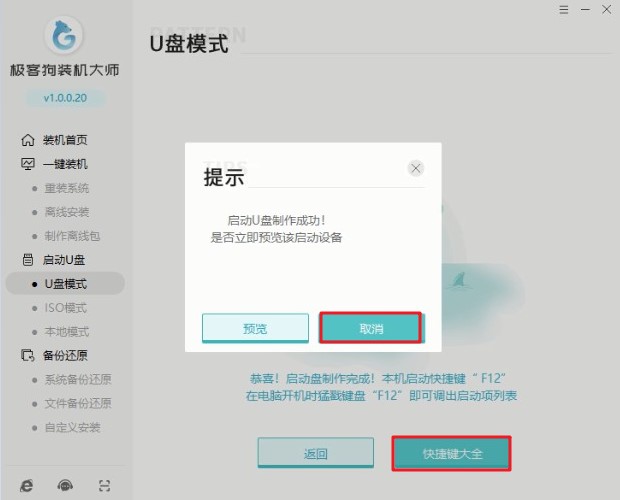
6、选择“快捷键大全”查询电脑启动按键。
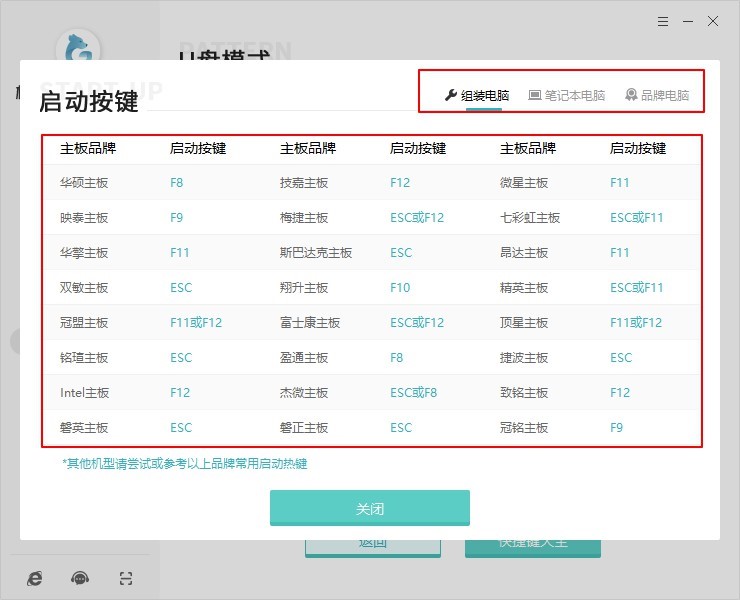
7、接下来打开浏览器,百度搜索“迅雷”进行下载安装(记得把推荐软件的勾去掉)。
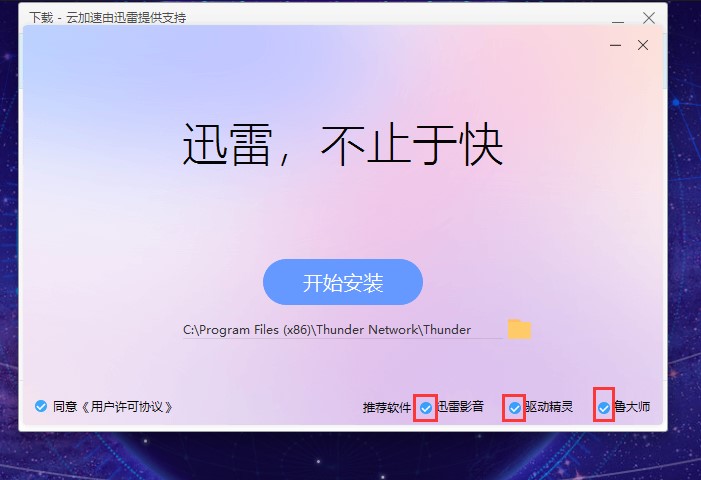
8、安装好后运行迅雷,然后在百度上搜索“MSDN”进入。
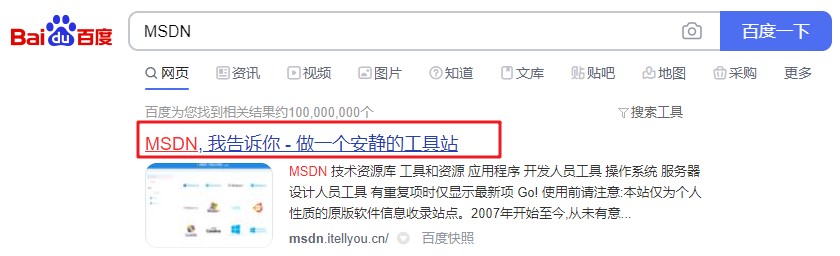
9、在操作系统里,找到想要下载的系统镜像文件。
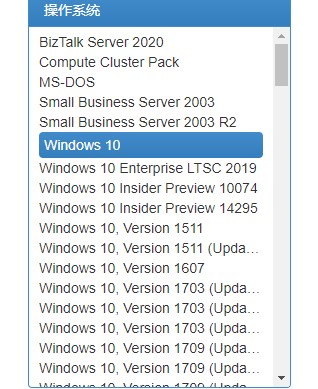
小编以下载win10 64位系统为例,首先选择下方的ed2k码,右键复制。
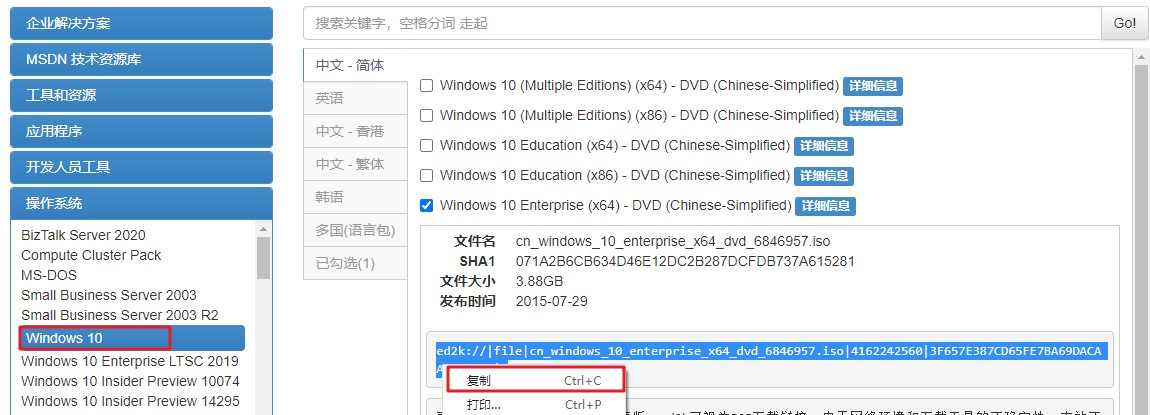
弹出迅雷下载窗口,选择好下载路径,点击“立即下载”。
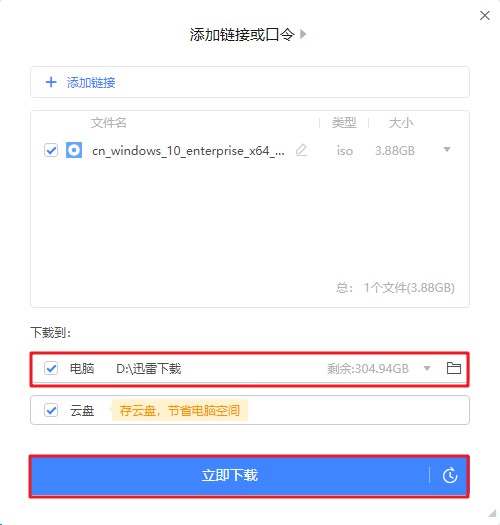
完全下载好之后,点击打开下载路径。
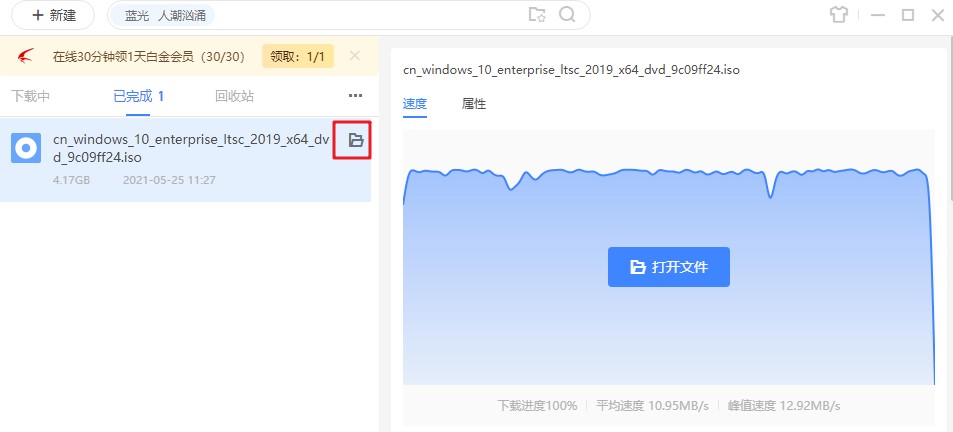
右击选择“镜像文件”,将其“复制”粘贴到U盘里的极客狗【附件】中。
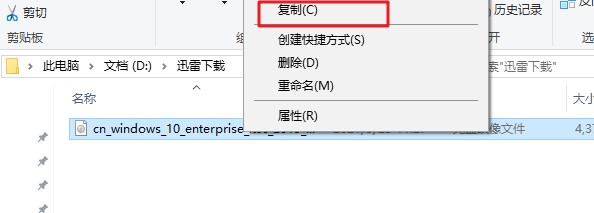
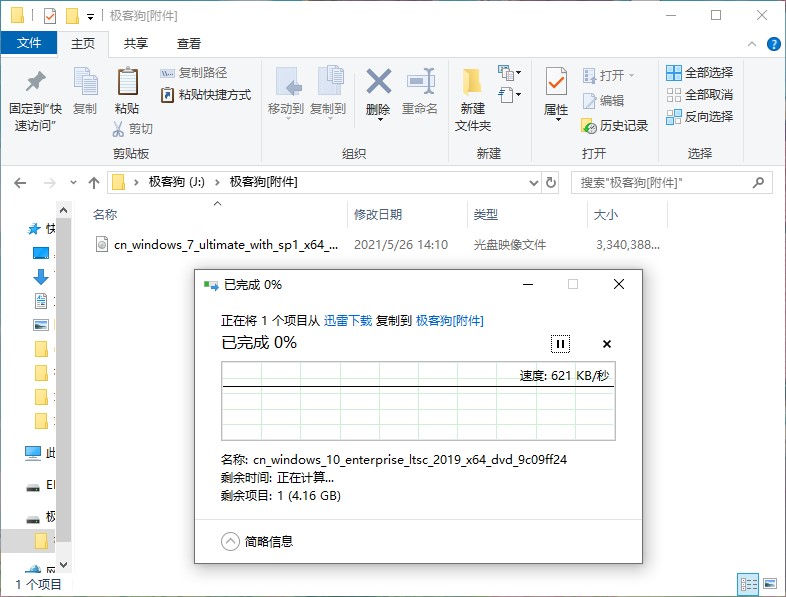
这样U盘就有2个镜像文件了。现在将启动U盘插入电脑,设置电脑为U盘启动后进入极客狗PE系统,直接打开极客狗装机大师,大家就可以看到U盘中的两个镜像文件,直接选择需要安装的镜像进行打开即可,这样两个系统的启动U盘就做好了。
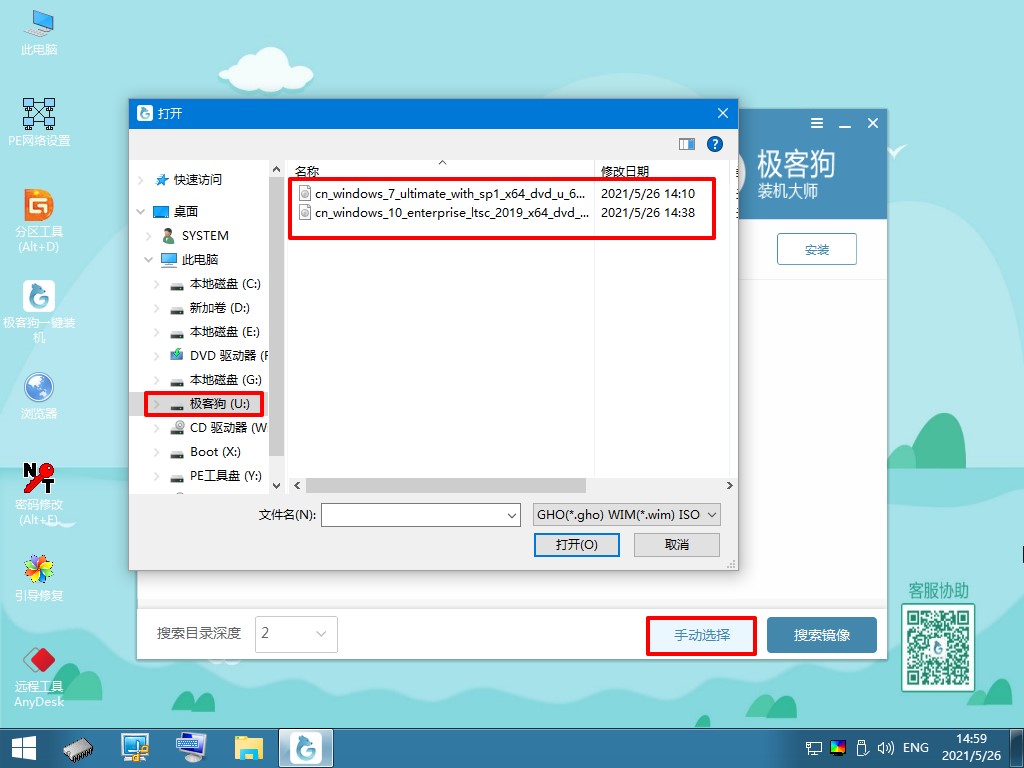
总得来说,只要U盘空间够大,U盘启动盘存放多少个系统都没有问题,希望可以帮助到大家。
原文链接:https://www.jikegou.net/upjc/95.html 转载请标明
极客狗装机大师,系统重装即刻简单
一键重装,备份还原,安全纯净,兼容所有上一篇:U盘安装SSD固态硬盘(分区)


